Úvod
Anaconda je správce balíčků používaný většinou často v datové vědě. Spravuje vědecké knihovny a závislosti pro programovací jazyk Python. Zatímco Anaconda se obvykle používá v aplikacích strojového učení a umělé inteligence, funguje také jako samostatný správce balíčků.
Tato příručka vám ukáže, jak nainstalovat Anaconda na CentOS 7.
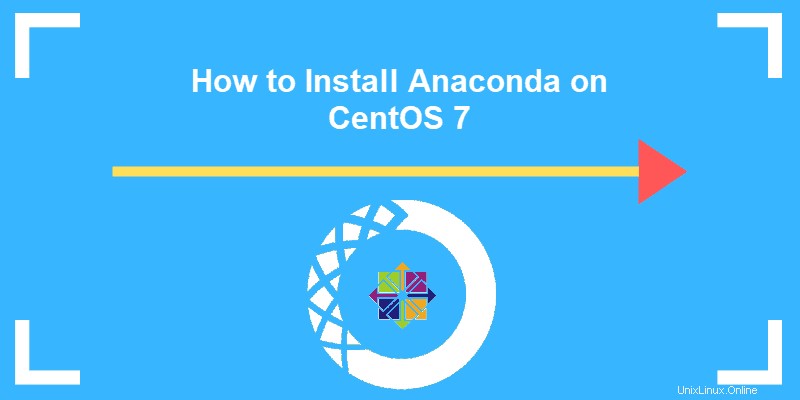
Předpoklady
- Uživatelský účet s sudo privilegia
- Webový prohlížeč
- Přístup do okna terminálu / příkazového řádku (Ctrl-Alt-F2)
Kroky pro instalaci Anaconda na CentOS 7
Krok 1:Stáhněte si nejnovější verzi Anaconda
Pomocí webového prohlížeče přejděte na stránku stahování pro vývojáře Anaconda a získejte odkaz na nejnovější verzi Anacondy.
V době, kdy byl tento článek napsán, nejnovější verze byla 2019.07 .
Klikněte na kartu Linux na stránce Stahování a vyberte verzi, která se synchronizuje s vaší verzí Pythonu. (Většina uživatelů bude chtít verzi pro Python 3.7. Pokud vaše konfigurace z konkrétního důvodu vyžaduje použití Pythonu 2.7, zvolte raději tuto verzi.)
Všimněte si odkazu na soubor ke stažení. Můžete si vybrat stažení do vašeho /tmp adresář nebo použijte příkazový řádek ke stažení pomocí curl :
cd /tmpcurl –O https://repo.anaconda.com/archive/Anaconda3-2019.07-Linux-x86_64.sh
Pokud se zobrazí chyba, že se kroutí příkaz nebyl nalezen, nainstalujte jej zadáním:
yum install curlKrok 2:Ověřte integritu stahování Anaconda
Po dokončení stahování porovnejte kontrolní součet:
sha256sum Anaconda3-2019.07-Linux-x86_64.shPorovnejte výstup s příslušným hashem v dokumentaci Anaconda. Pro verzi 2019.07 by měl znít takto:
69581cf739365ec7fb95608eef694ba959d7d33b36eb961953f2b82cb25bdf5aTerminál zobrazí následující informace:

Krok 3:Aktualizujte Anacondu
Jednou zvláštností balíčku Anaconda je, že conda software musí být aktualizován před úplným spuštěním Anacondy balíček je nainstalován. Začněte zadáním následujícího:
conda update condaPo dokončení aktualizace aktualizujte Anacondu zadáním následujícího:
conda update anacondaKrok 4:Spusťte skript Anaconda Installer Script na CentOS
Anaconda používá bash skript k instalaci.
Chcete-li nainstalovat Anaconda na CentOS, zadejte následující:
bash Anaconda3-2019.07-Linux-x86_64.shPokud se zobrazí chyba, že bunzip2 příkaz nebyl nalezen, nejprve jej načtěte zadáním:
yum install bzip2Systém vás přivítá v instalačním programu a poté vás požádá o přečtení a schválení licenčních podmínek. Udělejte to a stiskněte Enter pokračovat.
Budete požádáni, abyste souhlasili s podmínkami – zadejte ano pokračovat.
Systém vás vyzve k použití výchozího umístění instalace (/home/user/amaconda3 ).
Stiskněte Enter pokračovat nebo určit svou polohu. V případě potřeby můžete instalaci zrušit. Pokud nemáte konkrétní potřebu jej změnit, doporučujeme použít výchozí umístění instalace.
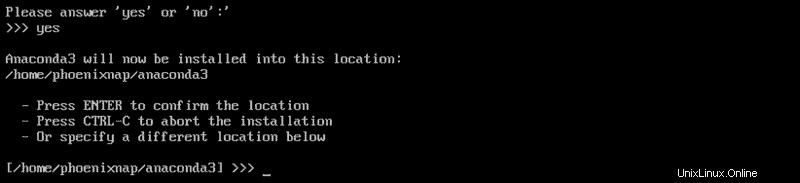
Instalační program se spustí a dokončí.
Nakonec se vás zeptá, zda chcete „představit umístění instalace Anaconda3“. To vám dává možnost spustit conda příkaz z libovolného adresáře. Vyberte ano , pokud nepotřebujete říct ne. (Řekne ne znamená, že musíte spustit conda nejprve přepnutím do adresáře Anaconda3.)
Instalační program provede vaši volbu a poté nabídne instalaci kódu Microsoft Visual Studio. Zadejte ano nebo ne a instalační program bude pokračovat.
Krok 5:Ověřte instalaci Anaconda
Chcete-li ověřit úspěšnou instalaci Andacondy, načtěte cestu proměnná:
source ~/.bashrc
Tím se obnoví cesta k conda příkaz, který vám umožní spouštět balíček z libovolného adresáře.
Dále zadejte příkaz:
conda infoSystém by měl zobrazit informace o vaší úspěšné instalaci Anacondy.
Jak odinstalovat Anaconda na CentOS
1. Chcete-li odinstalovat Anaconda, začněte odstraněním instalačního adresáře:
rm –rf ~/anaconda3
.2 Upravte path proměnná, která přidá adresář Anaconda do výchozí cesty:
sudo nano ~/.bashrc3. Vyhledejte část označenou jako přidaná společností Anaconda. Poté můžete kód smazat nebo jej okomentovat přidáním hashtagu # na začátku každého řádku.
4. Nakonec odstraňte skryté soubory Anacondy:
rm -rf ~/.condarc ~/.conda ~/.continuum